Dapatkan alat yang diperlukan untuk menyesuaikan Windows
Inilah yang Anda perlukan untuk mulai menguji dan menyebarkan perangkat:
PC
Berikut cara kami merujuknya:
PC Teknisi: PC kerja Anda. PC ini harus memiliki setidaknya 15GB ruang kosong untuk menginstal Windows Assessment and Deployment Kit (Windows ADK) dan bekerja dengan gambar Windows.
Sebaiknya gunakan Windows 10 untuk PC ini. Persyaratan minimum adalah Windows 7 SP1, meskipun ini memerlukan alat atau solusi tambahan untuk tugas seperti menjalankan skrip PowerShell dan pemasangan . Gambar ISO.
Untuk sebagian besar tugas, Anda dapat menggunakan PC x86 atau x64. Jika Anda membuat gambar x86, Anda memerlukan PC berbasis x86 (atau komputer virtual) untuk tugas satu kali membuat file katalog saat memodifikasi file jawaban anda dengan Windows SIM.
PC Referensi: PC pengujian atau tablet yang mewakili semua perangkat dalam satu baris model; misalnya, Fabrikam Notebook PC Series 1. Perangkat ini harus memenuhi persyaratan perangkat keras minimum Windows 10.
Anda akan memformat ulang perangkat ini sebagai bagian dari panduan.
Penyimpanan
- Satu kunci USB yang akan Anda format dengan dua partisi. Kunci USB harus minimal 16GB. Drive ini akan diformat, jadi simpan data Anda terlebih dahulu. Ini seharusnya bukan kunci Windows-to-Go atau kunci yang ditandai sebagai drive yang tidak dapat dilepas.
Berikut cara memformat kunci USB Anda dengan dua partisi. Partisi pertama akan diformat FAT32 dan disebut WinPE. Kita akan menggunakan partisi ini untuk boot ke WinPE. Partisi kedua akan disebut USB-B. Kami akan menggunakan drive ini untuk menyimpan gambar Windows Anda dan penyesuaian lain yang akan kami gunakan di seluruh lab ini.
Dari Prompt Perintah:
diskpart
list disk
select <disk number>
clean
rem === Create the Windows PE partition. ===
create partition primary size=2000
format quick fs=fat32 label="WinPE"
assign letter=P
active
rem === Create a data partition. ===
create partition primary
format fs=ntfs quick label="USB-B"
assign letter=O
list vol
exit
Catatan
Anda dapat menggunakan dua drive USB terpisah untuk lab ini. Jika Anda memutuskan untuk menggunakan dua drive, format satu sebagai FAT32 dan satu sebagai NTFS.
Perangkat lunak
Buat folder yang disebut pada PC teknisi yang disebut C:\temp\lab. Saat bekerja dengan gambar, gunakan penyimpanan lokal daripada sumber eksternal seperti berbagi jaringan atau drive yang dapat dilepas. Ini mengurangi risiko mengganggu proses build dari masalah jaringan sementara atau memutuskan sambungan perangkat USB.
Untuk menyelesaikan panduan ini, dapatkan unduhan yang direkomendasikan di bagian ini dari https://www.microsoftoem.com.
Nomor versi Windows ADK, gambar Windows yang Anda sebarkan, serta bahasa dan fitur yang Anda tambahkan harus cocok.
Lab ini hanya memberikan contoh untuk membangun sistem 64-bit. Jika Anda bekerja dengan gambar 32-bit, ganti penyebutan 64-bit dengan 32-bit.
Unduh yang berikut ini, dan letakkan file ke dalam C:\temp\lab.
Versi terbaru Windows 10
| Windows Home 10, OPK Inggris 64-bit |
Kustomisasi: Pembaruan Windows, bahasa, fitur, aplikasi, dan Microsoft Office
| Menangkan 10 32/64 MultiLang OPK LangPackAll/LIP |
| Menangkan 10 32/64 MultiLang OPK Feat on Demand |
| Win 10 32/64 MultiLang OPK App Update |
| Opk Office terbaru |
| 2 Aplikasi bertanda tangan Microsoft Store, jika Anda memilikinya |
Kit Penilaian dan Penyebaran Windows (ADK) untuk Windows 10
Unduh versi Windows ADK untuk Windows 10 yang cocok dengan versi Windows 10 yang sedang Anda kerjakan.
Jika Anda menggunakan ADK untuk Windows 10, versi 1809, Anda juga harus mengunduh dan menginstal addon WinPE untuk ADK.
Driver
Kami juga membahas cara menambahkan driver perangkat keras dan aplikasi Windows lainnya dalam panduan ini. Jika perlu menambahkan driver tambahan ke citra, Anda harus menghubungi produsen perangkat keras atau perangkat lunak.
file sampel
Unduh sampel lab dari USB-B.zip, dan ekstrak file ke drive USB-B .
Langkah-langkah penyebaran dalam panduan ini bergantung pada file konfigurasi sampel yang disertakan dalam USB-B. Anda dapat mengunduh USB-B.zip dari Pusat Unduhan Microsoft.
Konten file konfigurasi yang disertakan dalam USB-B adalah contoh yang dapat Anda ubah sesuai dengan pilihan merek dan manufaktur Anda. Namun, nama file dan hierarki folder dan file harus sama seperti yang ditunjukkan di bawah ini untuk menyelaraskan prosedur penyebaran Anda dengan panduan ini.
Catatan: USB-B harus diformat sebagai NTFS.
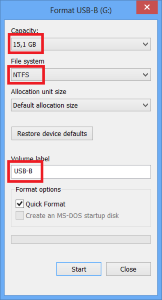
Kunci produk
Dapatkan kunci produk default untuk setiap versi Windows dari Panduan Kit Windows 10 Default Manufacturing Key OEM PDF, yang ada di ISO dengan gambar Windows.
Dapatkan kunci produk distribusi yang cocok dengan gambar Windows 10.